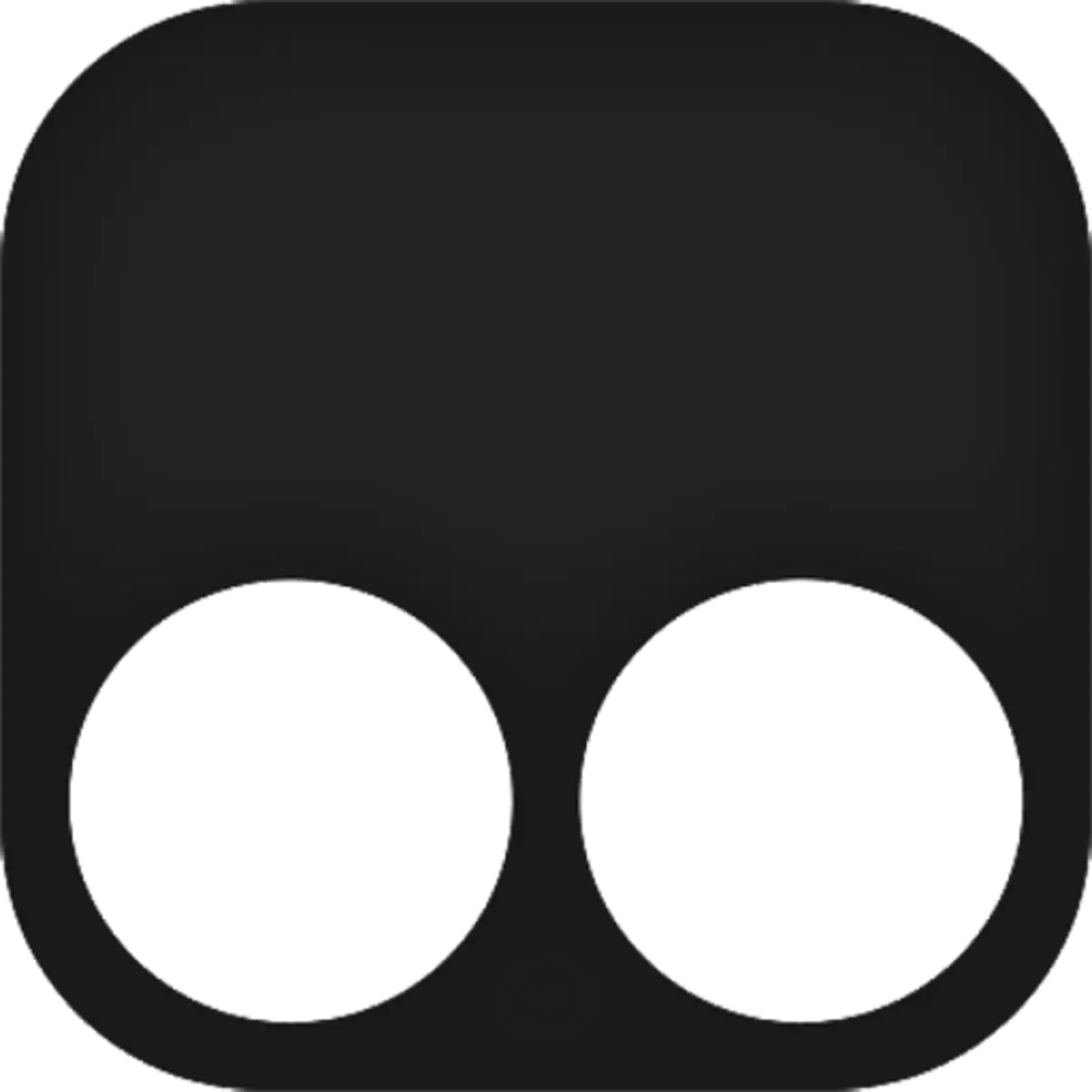
Den riktige visning av nettsider er grunnlaget for en komfortabel websurfing. For å sikre det riktige arbeidet med skriptene og deres rettidige oppdatering, ble et spesielt tillegg for Mozilla Firefox-nettleseren implementert, som ble kalt Tampermonkey. Som regel trenger brukerne ikke å spesifikt sette denne utvidelsen, men det kan være nødvendig hvis du installerer spesielle skript for nettleseren din.
Installasjon Tampermonkey.
Det er verdt å forstå at det ikke er mening å etablere denne utvidelsen bare hvis du bruker skript som ble "skrevet" spesifikt under dette komplementet. Ellers vil det være litt følelse av det. Du kan installere Tampermonkey som umiddelbart med henvisning videre, og uavhengig av å finne den i Mozilla Firefox-butikken.
Last opp Tampermonkey.
- Klikk på nettlesermenyen og i det viste vinduet, velg avsnittet "Supplements".
- I høyre øvre vindu vil søkestrengen være plassert der du må skrive inn navnet på ønsket komponent - tampermonkey.
- Den første listen viser vårt tillegg. Klikk på den.
- For å legge den til i nettleseren, klikker du på knappen "Legg til i Firefox".
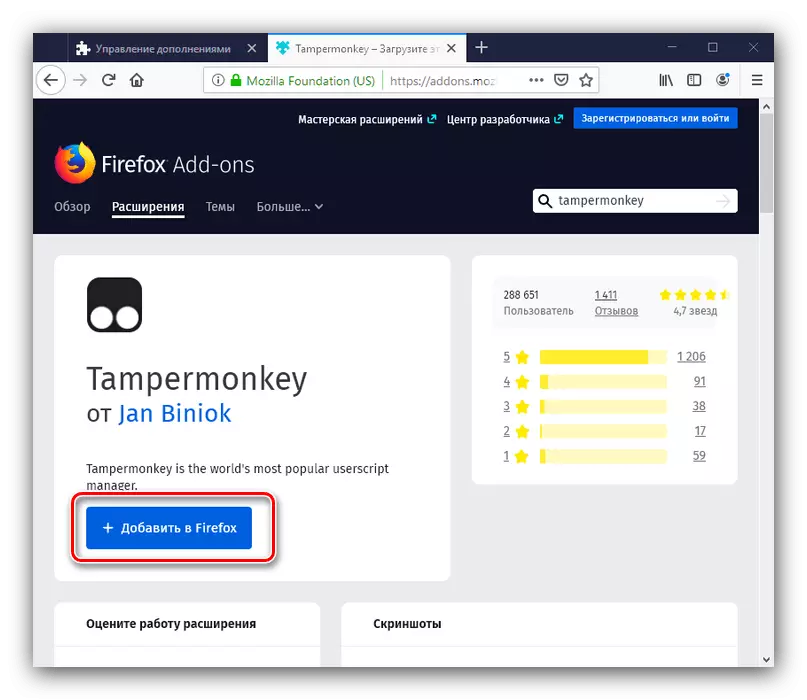
En popup-meny vises der du vil klikke på Add-knappen.
- Så snart utvidelsen er installert i nettleseren din, vises ikonet i øvre høyre hjørne av Firefox.
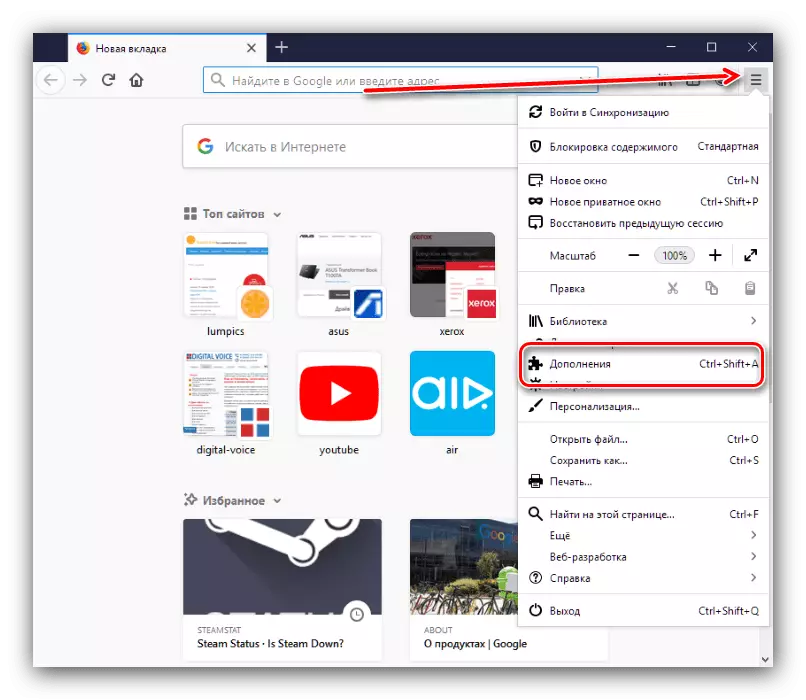
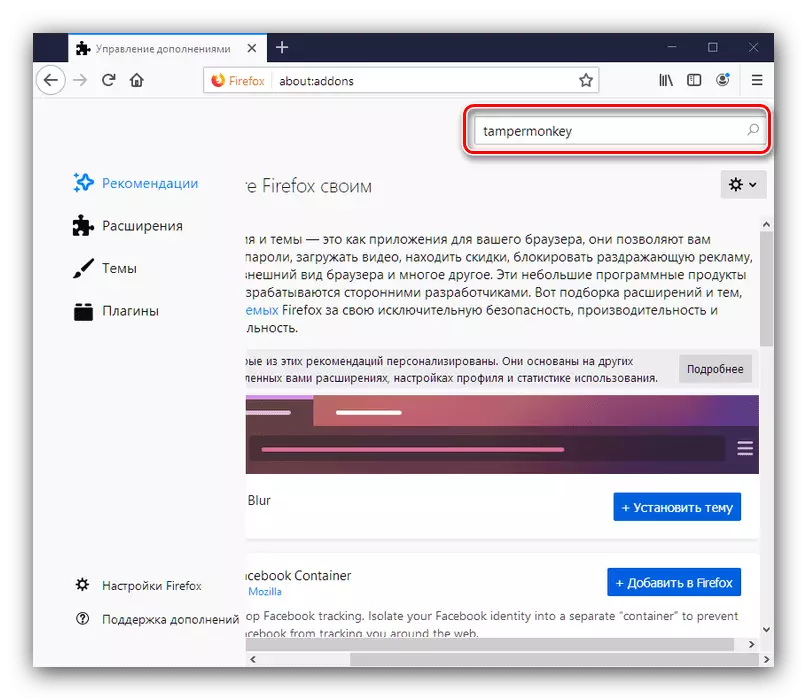
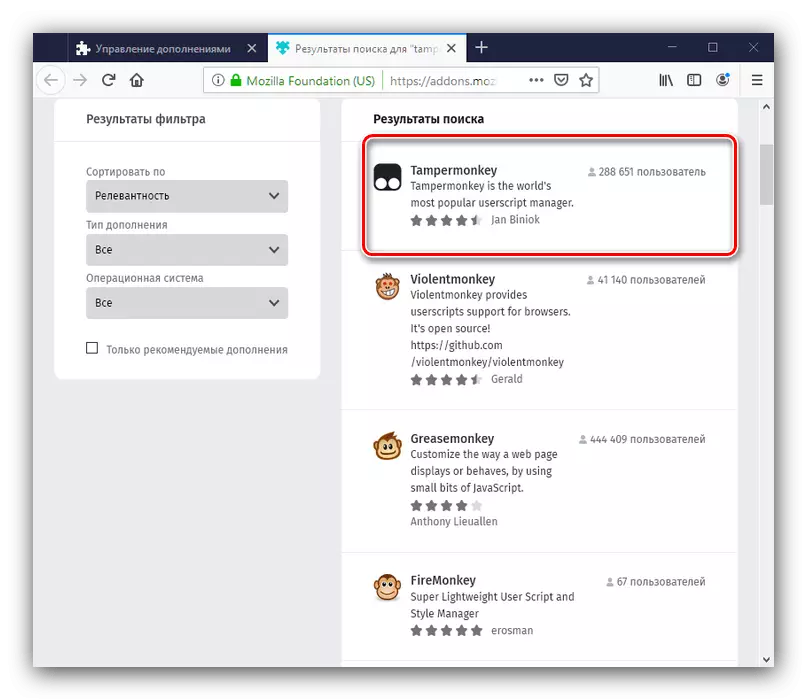
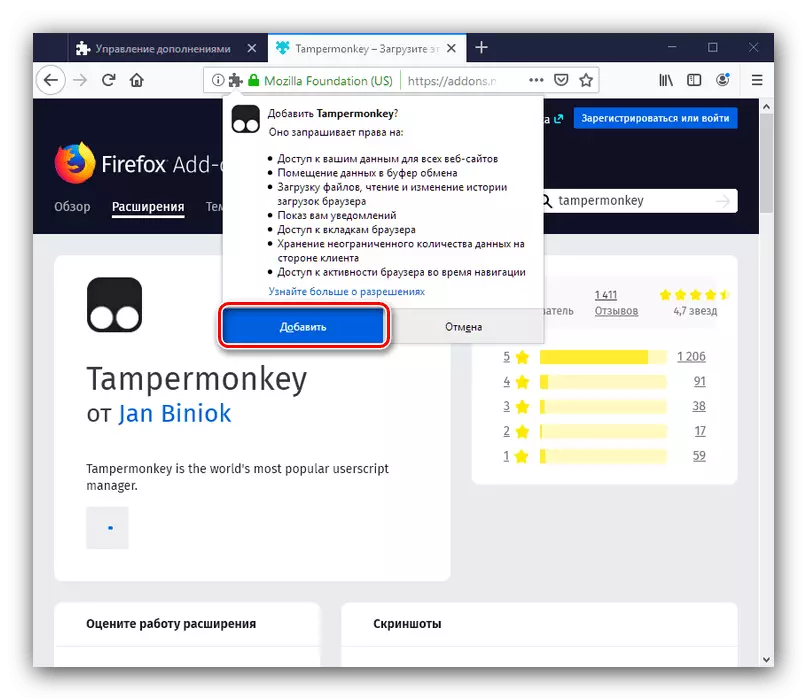
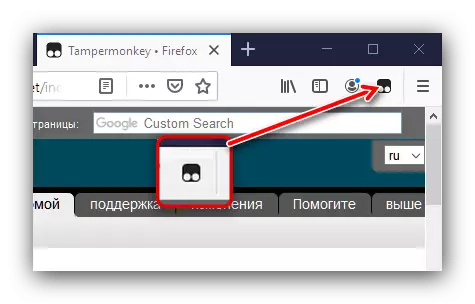
Bruker tampermonkey.
- Klikk på TampermonKey-ikonet for å vise menyen. I det kan du administrere aktiviteten til supplementet, samt se en liste over skript som arbeider sammen med Tampermonkey.
- I bruksprosessen kan du motta oppdateringer. For å gjøre dette må du klikke på knappen Skriptoppdateringer.
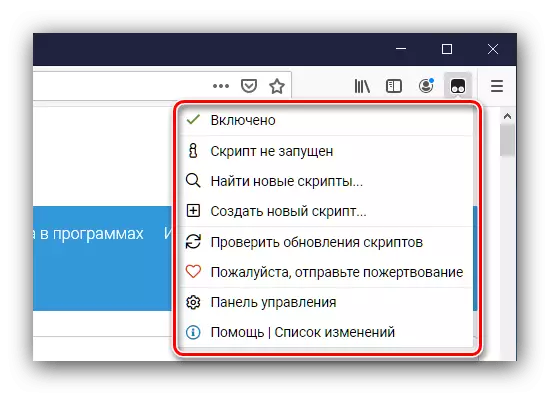
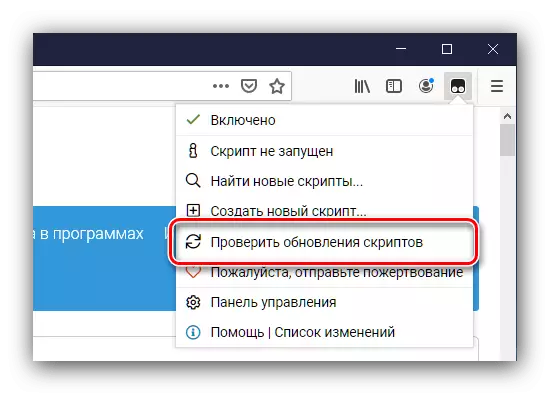
For øyeblikket er supplementet på beta testing scenen, så mange utviklere er i ferd med å skrive skript som vil fungere sammen med Tampermonkey.
Fjerner tampermonkey.
Hvis du tvert imot har oppstått at Tampermonkey-supplementet ble installert i nettleseren din ved en tilfeldighet, eller i bruken forsvant, vil det være nødvendig å fjerne det. Dette gjøres som følger.
Merk! Hvis du installerte spesielle tillegg eller programvare som er utviklet for Mozilla Firefox og regissert, for eksempel å laste ned lyd og video fra Internett, er utseendet på Tampermonkey ikke tilfeldig - etter å ha fjernet den, mest sannsynlig, vil skriptene stoppe riktig.
Klikk på Mozilla Firefox-menyknappen og gå til "Add-on" -delen på samme måte som å angi utvidelsen. I venstre område i vinduet, gå til "Extensions" -fanen og i den monterte listen finner du Tampermonkey. Klikk tre poeng fra den til høyre. Deretter bruker du Slett-knappen.
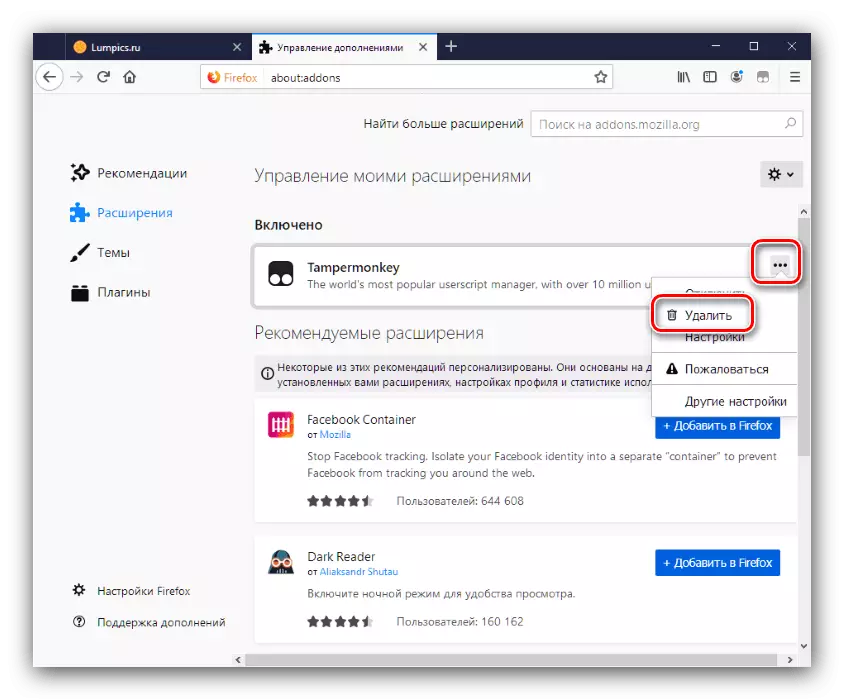
Konklusjon
Som du kan se, jobber du med Tampermonkey teknisk sett ikke annerledes enn det med andre tillegg til Mozilla Firefox.
